Si estás usando un iPhone o un iPad, es posible que, estés al tanto de la última actualización de iOS 14. Cada vez que Apple lanza una nueva actualización de iOS, todos los usuarios están ansiosos por actualizar los dispositivos. Sin embargo, este proceso no siempre va según lo planeado y es posible que, la instalación de iOS 14 se quede atascada en la barra de progreso o en el logo de Apple mientras se actualiza. En la mayoría de las ocasiones, puedes solucionar el error "atascado al verificar la actualización" de iOS 14, si conoces los consejos adecuados. En este artículo, descubrirás las razones por las que no puedes instalar iOS 14 y cómo superar el problema.
¿Por Qué No Se Descarga iOS 14?
Cuando el mensaje "verificando la actualización..." aparece cuando el iPhone/iPad intenta descargar la última actualización de iOS, puede durar unos minutos y resolverse por sí solo, lo que significa que todo está bien. Sin embargo, puede tardar más, como casi una hora, especialmente si estás actualizando justo después de su lanzamiento. Esto ocurre porque millones de usuarios intentan actualizar sus dispositivos también al mismo tiempo, lo que desborda los servicios de Apple y provoca retrasos. El servidor está demasiado ocupado y, por lo tanto, trabaja a una velocidad más lenta de lo habitual.
En otras ocasiones, la instalación de iOS 14 se bloquea por completo debido a las siguientes razones:
- La actualización del firmware no se descarga correctamente.
- Tu iPhone/iPad no tiene suficiente espacio de almacenamiento para instalar la actualización de iOS 14.
- Estás actualizando tu iDevice a un firmware corrupto.
- La versión de tu iPhone o iPad es demasiado antigua para la última actualización de iOS 14.
- Otros problemas relacionados con el hardware o el software están afectando al proceso actual.
- Estás descargando el firmware de fuentes de terceros poco fiables.
- Has hecho jailbreak al iPhone o iPad antes, y no puedes gestionar la actualización.
- Tu conexión Wi-Fi es demasiado débil.
Cualquiera de las razones anteriores podría ser la causa de que tu iPhone se haya quedado atascado en la instalación de la actualización de iOS 14.
Solución de Problemas de la Actualización de iOS 14
Antes de comenzar el proceso de instalación de iOS 14, asegúrate de hacer una copia de seguridad de tus datos para evitar que se pierdan. Si tu iPhone se queda atascado en la instalación de la actualización de iOS 14, utiliza los siguientes consejos para solucionar los problemas de actualización de iOS 14.
1. Comprueba tu Conexión de Red
Si estás instalando la actualización de forma inalámbrica y la instalación de iOS 14 se bloquea, asegúrate de que, la conexión a Internet está bien y tu dispositivo está conectado a una red Wi-Fi potente. Ten en cuenta que, el tiempo real de instalación depende de la velocidad de tu red.
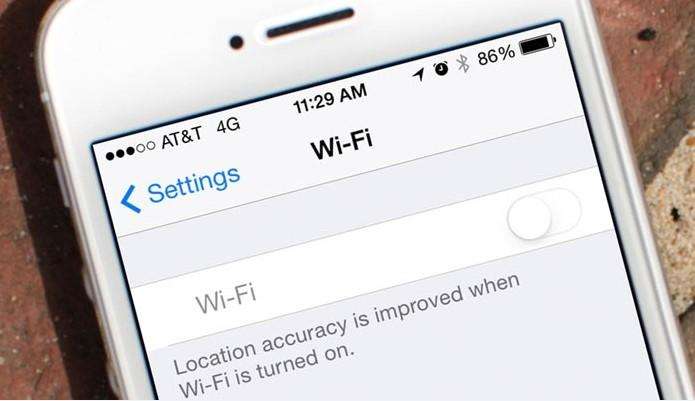
2. Restablecer los Ajustes de Red
Si sigues teniendo problemas de conexión que hacen que la instalación de iOS 14 se atasque, considera la posibilidad de restablecer los ajustes de red. Este procedimiento elimina las redes inalámbricas y las contraseñas guardadas durante un breve periodo de tiempo, ya que se restaurarán por sí solas si has sincronizado previamente tu Llavero con iCloud.
- Ve a Ajustes y accede a la opción General.
- Ve a Restablecer y luego, elige Restablecer Ajustes de Red.
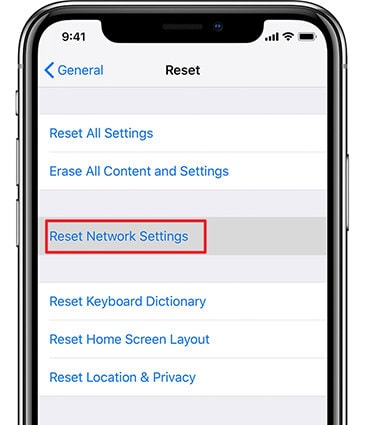
3. Forzar el Reinicio para solucionar el Error de iOS 14 "Atascado en la Verificación de la Actualización" en iOS 14
La mejor solución posible es reiniciar tu iPhone o iPhone, ya que un reinicio forzado puede arreglar pequeños fallos de iOS. Dado que, los diferentes modelos de iPhone/iPad funcionan de forma diferente, utiliza los siguientes pasos para forzar el reinicio:
- En el iPhone 8 y posteriores: Pulsa y luego suelta rápidamente las funciones de Subir y Bajar Volumen. Y después, mantén pulsada la utilidad Lateral hasta que aparezca el logo de Apple.
- En el iPhone 7 o iPhone 7 Plus; Mantén pulsados los botones Lateral y Bajar Volumen juntos hasta que aparezca el logo de Apple.
- En el iPhone 6s y anteriores y en el iPad; Mantén pulsadas las funciones Inicio y Apagado/Encendido durante 10 segundos hasta que aparezca el logotipo de Apple.

4. Despejar el Espacio
Sin suficiente espacio en tu dispositivo, el nuevo iOS 14 no tiene espacio para la instalación, lo que lleva a que, la instalación de iOS 14 se atasque. Es importante hacer espacio para este proceso si deseas resultados exitosos. Confirma los estados de almacenamiento:
- Accediendo a los Ajustes.
- Yendo a General y ver desde Almacenamiento del iPhone.
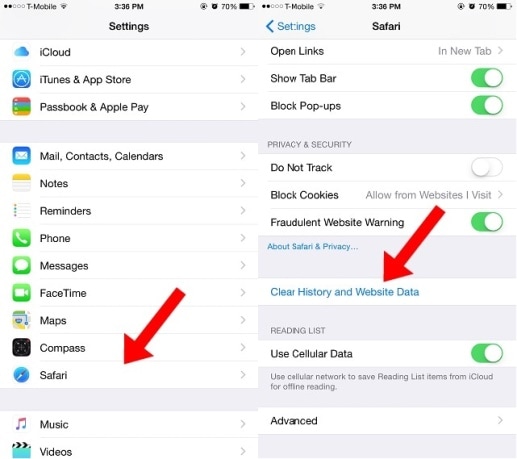
5. Descarga e Instala de Nuevo la Actualización de iOS 14
Cuando el iPhone se queda atascado en "instalando la actualización" en iOS14 durante mucho tiempo, intenta resolver el problema descargando e instalando la actualización de nuevo. Esto significa borrar la descarga y volver a descargarla de nuevo como se muestra a continuación:
- Accede a Ajustes y ve a General.
- Accede a Almacenamiento del iPhone.
- Localiza la actualización de iOS y pulsa sobre Eliminar actualización.
- Ahora, dirígete a Ajustes y luego, a General de nuevo. Esta vez ve a Actualización de Software; asegúrate de descargar e instalar la actualización de nuevo.
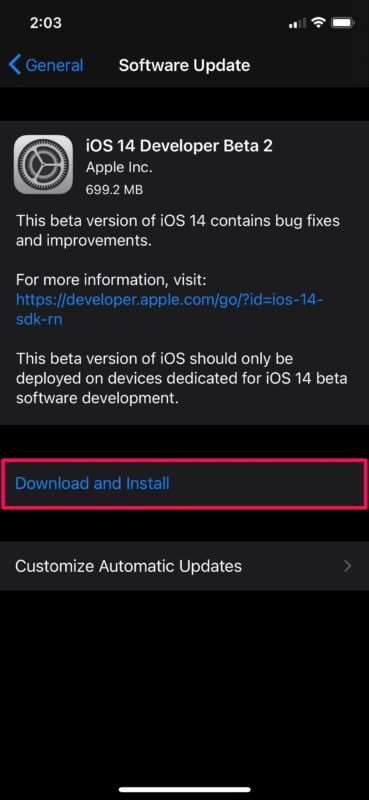
6. Arreglar a Través del Modo de Recuperación
Solucionar los problemas de actualización de iOS 14 puede significar poner tu iPhone o iPad en modo de recuperación y restaurar con iTunes:
- Conecta el iDevice a la computadora e inicia iTunes.
- Poner el dispositivo en modo de recuperación y iTunes detectará y una ventana emergente proporcionará la Actualización y Restauración.
- Haz clic en Actualizar para descargar la actualización de iOS con iTunes.
- Si se atasca de nuevo, vuelva a entrar en el modo de recuperación y pulsa la función Restaurar.
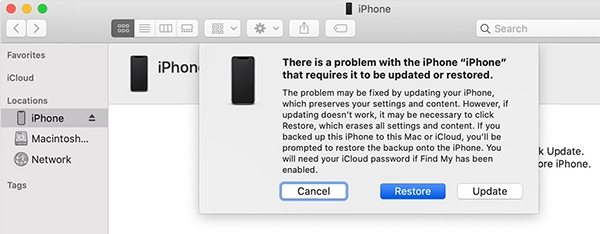
7. Comprobar las Actualizaciones del Operador
Una de las formas de solucionar los problemas de actualización de iOS 14 es comprobar si hay actualizaciones de la operadora, teniendo en cuenta que, puede haber alguna actualización pendiente de la operadora para tu iPhone que pueda mejorar la situación. Para realizar esta comprobación:
- Visita los Ajustes y ve a General y haz clic en Acerca de.
- Espera a que la ventana emergente te notifique sobre una actualización del operador.
- Si no llega ninguna notificación, no tienes ninguna. Entonces, continúe con otras formas de solucionar los problemas de actualización de iOS 14.
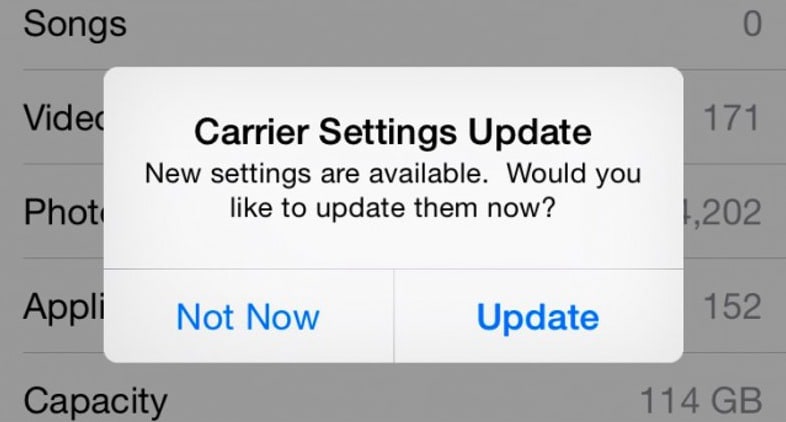
8. Retirar la Tarjeta SIM
Tu tarjeta SIM es muy importante y por eso, debes considerar comprobarla si la instalación de iOS se queda atascada. Por lo tanto, extráela del iPhone, apaga el dispositivo, luego, enciéndelo de nuevo y vuelve a insertar la tarjeta SIM.
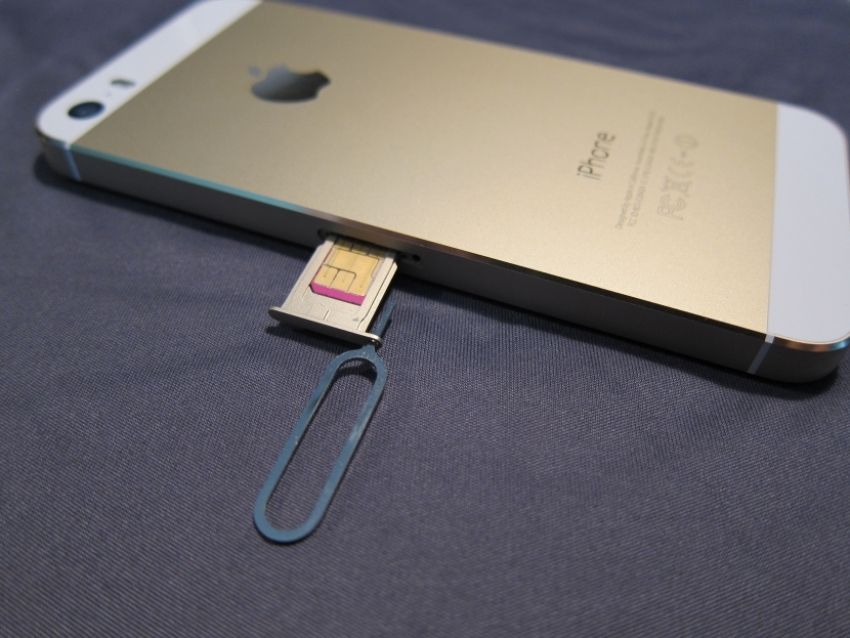
9. Conectarse a una Fuente de Corriente
Si tu iPhone tiene poca energía y está por debajo del nivel crítico de energía, podría comportarse mal. Por ello, conectarlo a una fuente de corriente puede ayudar en el proceso de instalación de iOS 14. Simplemente, busca una toma de corriente o un puerto USB, conéctalo y espera unos 20 minutos.

10. Buscar a Apple
Si ninguna de las soluciones anteriores arregla el error "atascado al verificar la actualización" de iOS 14, el problema podría ser bastante grave. Por ello, acude a la Tienda de Apple más cercana y busca ayuda.

El Mejor Editor de PDF para iPhone/iPad para iOS 14 - PDFelement para iOS
Después de arreglar el error "atascado en la verificación de la actualización" de iOS 14, es posible que, también quieras arreglar un archivo PDF, pero no puedes acceder a tu computadora lo suficientemente rápida. En este punto, necesitas PDFelement para iOS , la aplicación de edición de PDF más confiable para iPhone y iPad. Este programa proporciona soluciones potentes de PDF como la edición, conversión, anotación y gestión de PDF.
100% Seguro | Sin software malicioso |
![]() Impulsado por IA
Impulsado por IA

PDFelement para iOS es una herramienta esencial para los usuarios de iOS 14, ya que, les permite gestionar sus archivos PDF de múltiples maneras. Puedes girar, extraer, combinar, eliminar, añadir y reordenar las páginas del PDF, para asegurarte de que, muestra la información correcta con precisión. El aspecto de la combinación es importante en la creación de archivos PDF, ya que puede, combinar varias páginas de diferentes archivos PDF para hacer un nuevo archivo. También puedes utilizar la función de conversión de PDF para transformarlos en otros documentos populares como PowerPoint, Word y Excel.
En general, PDFelement para iOS te beneficia dándote una mejor experiencia de lectura a través de los archivos PDF bien organizados y gestionados. En lugar de crear los archivos PDF desde cero, lo que consume tiempo y esfuerzo, puedes utilizar un proceso más corto que te otorgará los mismos resultados. La transformación de PDF a otros archivos es necesaria cuando se crean presentaciones o análisis de datos.
100% Seguro | Sin software malicioso |
![]() Impulsado por IA
Impulsado por IA
 100% Seguro | Sin anuncios |
100% Seguro | Sin anuncios |
